Parmi les nombreuses nouveautés de Windows 10 Creators Update, il en est une qui devrait ravir tous ceux qui font des captures d’écran.
Si vous n’avez jamais fait de capture d’écran sous Windows 10, lisez cet article : https://www.mediaforma.com/choisir-le-dossier-destination-des-captures-decran/. Vous y apprendrez comment capturer la totalité de l’écran et la sauvegarder automatiquement dans un dossier de votre choix.
Par contre, si vous voulez capturer une portion de l’écran (et que vous utilisez Windows 10 Creators Update ou ultérieur), appuyez simultanément sur les touches Windows, Majuscule et S. L’écran se grise. Créez un rectangle de sélection en maintenant le bouton gauche de la souris enfoncé :
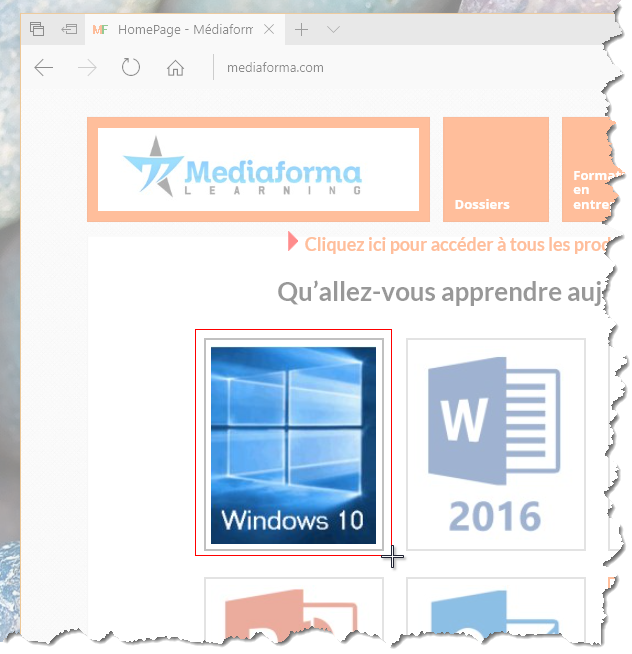
Au relâchement du bouton gauche, la sélection est placée dans le presse-papiers. Il ne vous reste plus qu’à la coller dans un document de votre choix. Ici par exemple dans une présentation PowerPoint :
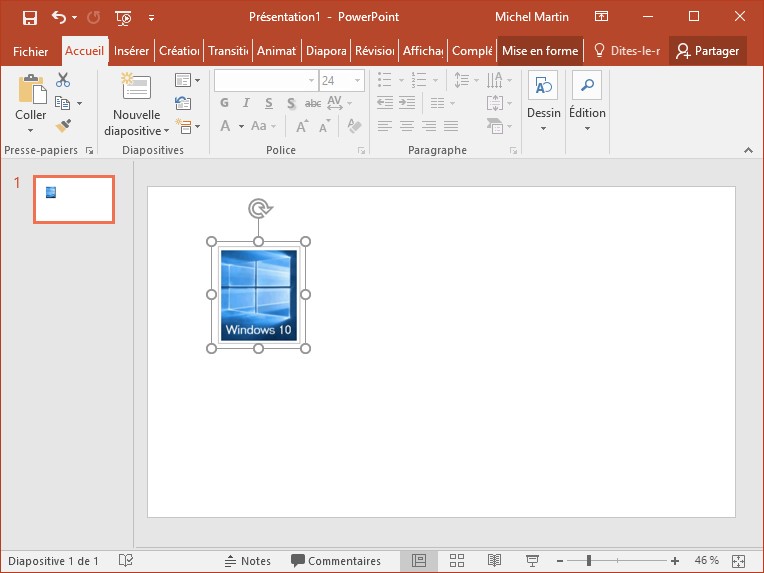


Bonjour,
Bon article sur l\’outil de capture et le presse papier de Windows10.
Tout d\’abord une capture d\’écran peut être stockée automatiquement dans le presse papier (paramétrage à partir du bouton « Options ») et utilisable immédiatement dans toute application (bloc note, paint, wordpad, open office, offices Microsoft, et la plupart des applications ….), faire coller.
il est intéressant de compléter cet article en ajoutant l’option « reporter ». en effet cet option permet de capturer des menus déroulants, des fenêtres contextuelles, …en général des affichages temporaires.
pour cela choisir un mode de temporisation qui vous permet déclencher la capture en différée jusqu\’à un laps de temps maximum de 5 secondes après avoir cliqué sur le bouton « nouveau ». ce qui permet d\’afficher entre temps les menus contextuels ou déroulants.
bonne journée